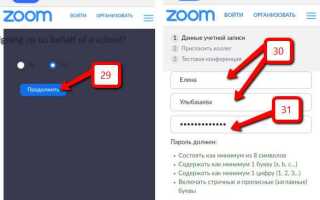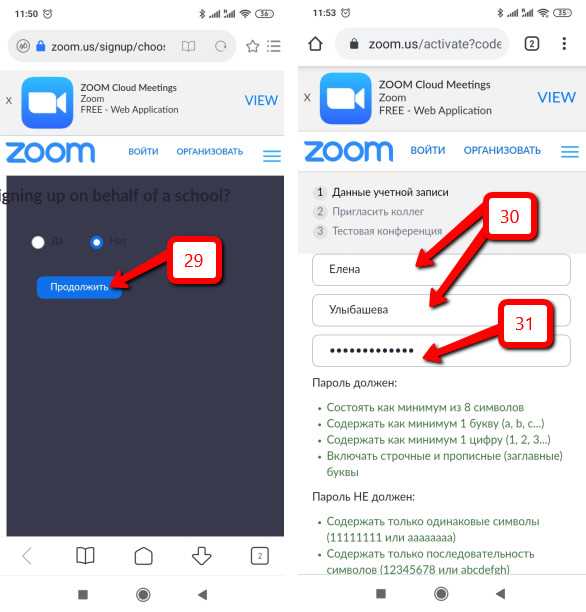
Для того чтобы начать использовать Zoom на планшете, необходимо пройти процесс регистрации. В отличие от настольных устройств, мобильные платформы требуют учета специфики интерфейса и функционала. Этот процесс несложный, но важно внимательно следовать каждому шагу для корректной работы приложения.
Шаг 1: Установка приложения
Перед регистрацией убедитесь, что на вашем планшете установлено приложение Zoom. Перейдите в магазин приложений (Google Play для Android или App Store для iOS) и найдите «Zoom Cloud Meetings». Нажмите «Установить» и дождитесь завершения загрузки.
Шаг 2: Открытие приложения
После установки откройте приложение, нажав на его иконку. Перед вами появится экран с двумя основными опциями: «Войти» и «Зарегистрироваться». Для создания нового аккаунта выберите «Зарегистрироваться».
Шаг 3: Ввод данных
Выберите способ регистрации: через электронную почту, Google или Facebook. Для регистрации через email введите свой адрес и создайте пароль. Обратите внимание, что пароль должен содержать хотя бы один символ из каждой категории: цифры, буквы и спецсимволы.
Шаг 4: Подтверждение email
На указанный адрес электронной почты придет письмо с подтверждением. Перейдите по ссылке в письме, чтобы завершить регистрацию и активировать аккаунт Zoom.
Шаг 5: Настройка профиля
После активации аккаунта, вернувшись в приложение, заполните профиль. Введите свое имя, добавьте фотографию (по желанию) и настройте дополнительные параметры, такие как часовой пояс и тип устройства.
Теперь ваш аккаунт зарегистрирован и готов к использованию. Вы можете начать создавать встречи, присоединяться к конференциям и пользоваться всеми функциями Zoom прямо с вашего планшета.
Скачивание и установка приложения Zoom на планшет
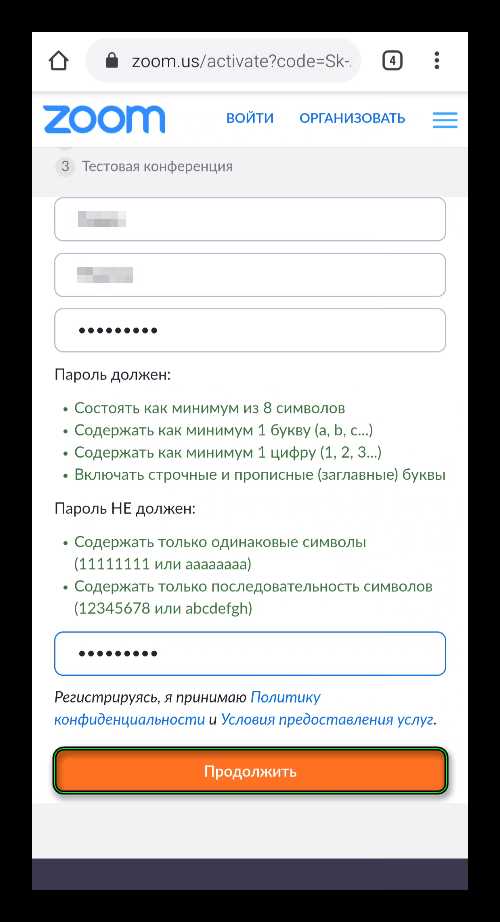
Для использования Zoom на планшете необходимо установить приложение с официальной платформы в зависимости от операционной системы устройства. Для пользователей Android и iOS процесс отличается, поэтому важно выбрать правильный источник скачивания.
На планшетах с Android зайдите в Google Play Store. В строке поиска введите «Zoom Cloud Meetings». Выберите приложение от разработчика Zoom Video Communications, Inc. и нажмите на кнопку «Установить». Приложение начнёт загружаться и автоматически установится на устройство.
Для пользователей планшетов с iOS откройте App Store. В строке поиска введите «Zoom». Среди результатов выберите приложение от Zoom Video Communications, Inc. и нажмите «Получить» для загрузки и установки.
После завершения загрузки и установки, откройте приложение и следуйте инструкциям на экране для настройки аккаунта или входа в существующий. Если Zoom уже был установлен на вашем планшете ранее, рекомендуется обновить его до последней версии через соответствующий магазин приложений.
Убедитесь, что планшет подключён к стабильному интернет-соединению во время скачивания, чтобы избежать ошибок в процессе установки.
Создание учетной записи Zoom через приложение на планшете

Для создания учетной записи Zoom на планшете необходимо сначала установить приложение через Google Play (для Android) или App Store (для iOS). После установки откройте приложение и следуйте указанным шагам:
Шаг 1: Откройте приложение Zoom. На главной странице нажмите на кнопку «Регистрация» или «Sign Up», в зависимости от языка интерфейса.
Шаг 2: Введите свой адрес электронной почты. Это будет основной способ связи с вашей учетной записью. Убедитесь, что используете актуальный email, так как на него будет отправлено подтверждение.
Шаг 3: Создайте пароль. Он должен содержать хотя бы одну заглавную букву, одну цифру и быть длиной не менее 8 символов для безопасности. Используйте надежный и уникальный пароль.
Шаг 4: Нажмите «Зарегистрироваться» для отправки запроса. Вскоре вы получите письмо с ссылкой для подтверждения регистрации. Перейдите по ссылке для завершения процесса.
Шаг 5: После подтверждения откроется страница для настройки профиля. Здесь можно добавить имя и фотографию, если это необходимо. Эти данные будут отображаться при участии в видеоконференциях.
Шаг 6: Чтобы использовать Zoom для проведения встреч, можно привязать аккаунт к социальной сети (Google или Facebook), либо настроить интеграцию с календарем, что ускорит процесс создания встреч.
Если в процессе регистрации возникли проблемы, попробуйте перезагрузить приложение или проверить подключение к интернету. Также рекомендуется использовать актуальную версию приложения, чтобы избежать ошибок при регистрации.
Регистрация через Google или Facebook на планшете
Чтобы зарегистрироваться в Zoom с помощью аккаунта Google или Facebook, выполните следующие шаги:
- Откройте приложение Zoom на планшете и выберите опцию «Регистрация» на экране приветствия.
- Выберите «Продолжить через Google» или «Продолжить через Facebook». Вы увидите соответствующие кнопки для каждой платформы.
- Авторизация через Google: Нажмите на кнопку Google. Введите логин и пароль от вашего Google-аккаунта, если вы не авторизованы в устройстве. Если ваш аккаунт привязан к нескольким профилям, выберите нужный.
- Авторизация через Facebook: Нажмите на кнопку Facebook. Введите логин и пароль от Facebook, если необходимо.
- Подтверждение прав доступа: В случае первого подключения к Zoom через Google или Facebook, приложение попросит предоставить доступ к базовым данным профиля (имя, электронная почта). Подтвердите разрешения.
- Завершение регистрации: После успешной авторизации, Zoom автоматически создаст аккаунт и войдет в систему с данными вашего Google или Facebook-аккаунта.
Если вы выбрали регистрацию через Google или Facebook, вам не нужно вручную вводить электронную почту и создавать пароль. Однако для восстановления пароля в случае необходимости, стоит помнить, что доступ к аккаунту через эти сервисы требует наличия активного подключения к интернету и доступа к аккаунтам Google или Facebook.
Подтверждение электронной почты при регистрации в Zoom
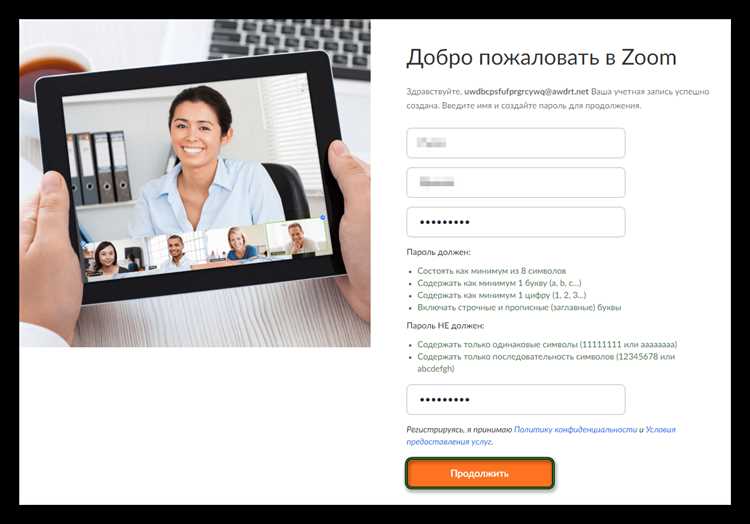
После ввода данных для создания аккаунта на Zoom, вам будет отправлено письмо на указанный адрес для подтверждения. Этот шаг необходим для завершения регистрации и активации вашего аккаунта.
В письме будет содержаться ссылка для активации, по которой нужно перейти. Если вы не нашли письмо в основном почтовом ящике, проверьте папки «Спам» или «Рекламные сообщения», так как иногда такие письма могут быть отфильтрованы.
Ссылка активации действительна в течение ограниченного времени. Если по истечении этого времени ссылка становится недействительной, Zoom предложит отправить письмо повторно. В этом случае просто нажмите на кнопку «Отправить письмо снова» на странице регистрации.
Если вы не получили письмо, убедитесь, что указали правильный адрес электронной почты. Ошибки при вводе могут привести к неудачной попытке отправки письма.
Если в процессе подтверждения возникнут сложности, попробуйте очистить кэш браузера или перезапустить приложение Zoom. Иногда технические неполадки могут мешать корректной доставке письма.
Настройка профиля пользователя после регистрации
После завершения регистрации на Zoom через планшет, важно настроить профиль для комфортного использования всех функций. В этой части статьи рассмотрим шаги для настройки и оптимизации вашего аккаунта.
- Изменение имени и фотографии профиля
- Настройки пароля
- Уведомления
- Интеграции с другими приложениями
- Настройки аудио и видео
- Конфиденциальность и безопасность
- Язык интерфейса
Для того чтобы изменить имя и добавить фотографию, откройте приложение Zoom и перейдите в раздел «Настройки». В разделе «Профиль» нажмите на поле с именем. Вы сможете ввести новое имя, а также загрузить фотографию с устройства, чтобы ваше изображение отображалось на встречах.
В разделе «Настройки безопасности» можно изменить пароль для доступа к Zoom. Рекомендуется выбрать сложный пароль, состоящий из букв, цифр и символов, чтобы улучшить безопасность аккаунта. После изменения пароля не забудьте сохранить его в надежном месте.
Zoom позволяет настроить уведомления о новых встречах и напоминаниях. Для этого откройте меню «Уведомления» в настройках и выберите типы уведомлений, которые вам нужны, например, уведомления о новых сообщениях, напоминания о встречах или предупреждения о входящих звонках.
В разделе «Интеграции» можно подключить Zoom к другим популярным сервисам, таким как Google Calendar или Microsoft Outlook. Это поможет вам автоматизировать процесс создания встреч и получения напоминаний через календарь.
Чтобы настроить качество звука и видео, перейдите в раздел «Настройки» и откройте вкладку «Аудио» и «Видео». В разделе аудио можно выбрать микрофон и динамики, а также настроить уровень громкости. В разделе видео выберите источник камеры и настройте яркость и контрастность изображения для оптимального качества связи.
Задайте настройки конфиденциальности в разделе «Безопасность». Здесь вы можете настроить параметры доступа к вашим встречам, включая требования для паролей и ожидание участников в лобби до начала сессии. Это гарантирует безопасность ваших встреч и защиту от несанкционированного доступа.
Для удобства использования выберите предпочтительный язык интерфейса Zoom в разделе «Язык». Это позволит вам работать с приложением на языке, который вам более комфортен.
Решение проблем с подключением к Zoom при регистрации
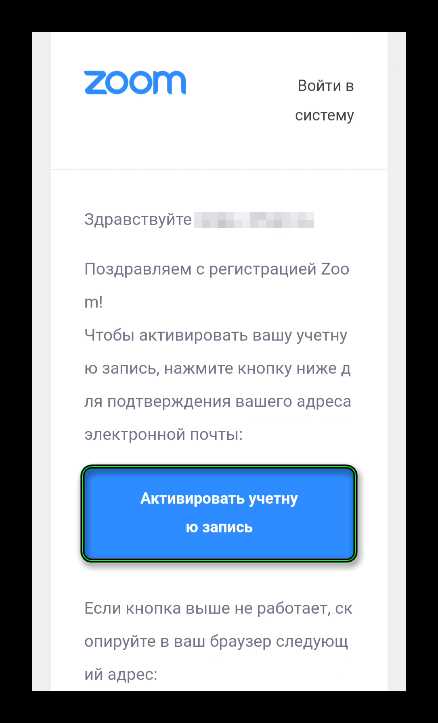
Если при регистрации на Zoom на планшете возникают проблемы с подключением, следует проверить несколько факторов, которые могут быть причиной. Вот основные шаги для устранения таких проблем.
1. Проверка стабильности интернет-соединения
Для успешной регистрации на Zoom необходимо стабильное подключение к интернету. Убедитесь, что ваше Wi-Fi-соединение достаточно сильное и не имеет перебоев. Если вы используете мобильные данные, попробуйте переключиться на Wi-Fi, чтобы избежать проблем с подключением.
2. Обновление приложения Zoom
Версии приложения Zoom могут содержать ошибки, которые мешают нормальной работе. Перейдите в App Store (для iOS) или Google Play (для Android), чтобы убедиться, что у вас установлена последняя версия приложения. Если обновления нет, установите его, так как это может решить многие проблемы с регистрацией и подключением.
3. Отключение VPN и прокси-серверов
Использование VPN или прокси-сервера может блокировать подключение к серверам Zoom. Попробуйте отключить VPN или прокси-сервер, чтобы проверить, решит ли это проблему с подключением. Если после отключения соединение восстанавливается, настройте VPN так, чтобы он не блокировал Zoom.
4. Очистка кэша приложения Zoom
На планшетах Android и iOS Zoom может сохранять кэш, который со временем может повлиять на работу приложения. Для очистки кэша на Android зайдите в «Настройки» > «Программы» > «Zoom» и выберите опцию очистки кэша. На iOS такой возможности нет, но можно попробовать переустановить приложение.
5. Проверка доступа к серверам Zoom
Если подключение к серверам Zoom не удается, возможно, проблема на стороне сервиса. Проверьте состояние серверов Zoom на официальном сайте или в социальных сетях компании, чтобы удостовериться, что проблема не связана с техническими неполадками на стороне Zoom.
6. Перезагрузка устройства
Иногда достаточно просто перезагрузить планшет, чтобы решить проблемы с подключением. Это освободит ресурсы устройства и устранит временные сбои, влияющие на работу приложений.
7. Разрешения на использование камеры и микрофона
Во время регистрации на Zoom приложение может запросить доступ к камере и микрофону. Убедитесь, что вы предоставили все необходимые разрешения. Перейдите в настройки планшета, чтобы убедиться, что Zoom имеет доступ к этим функциям.
Если эти шаги не помогут, попробуйте зарегистрироваться с другого устройства или обратитесь в службу поддержки Zoom для получения дополнительных рекомендаций.
Использование Zoom без привязки номера телефона на планшете
Для использования Zoom на планшете без привязки номера телефона, достаточно создать учетную запись через электронную почту. Этот способ подходит, если вы хотите избежать обязательной привязки телефона при регистрации.
Процесс регистрации прост: загрузите и установите приложение Zoom из магазина приложений (Google Play для Android или App Store для iOS). Откройте приложение и выберите опцию «Зарегистрироваться», затем введите свой адрес электронной почты. После этого Zoom отправит вам подтверждающее письмо, с помощью которого вы сможете завершить регистрацию.
При регистрации через email вы получаете все возможности платформы, включая участие в видеоконференциях, планирование встреч и управление настройками. Привязка номера телефона не требуется, и это позволяет сохранить конфиденциальность.
Рекомендация: Если вы не хотите использовать номер телефона в процессе входа в Zoom, обязательно выберите опцию входа через электронную почту и не используйте дополнительные функции авторизации, такие как SMS-подтверждение, если они предложены.
Совет: При использовании Zoom без привязки номера телефона для максимальной безопасности, рекомендуется включить двухфакторную аутентификацию через электронную почту, чтобы защитить вашу учетную запись от несанкционированного доступа.
Что делать, если регистрация не удалась на планшете
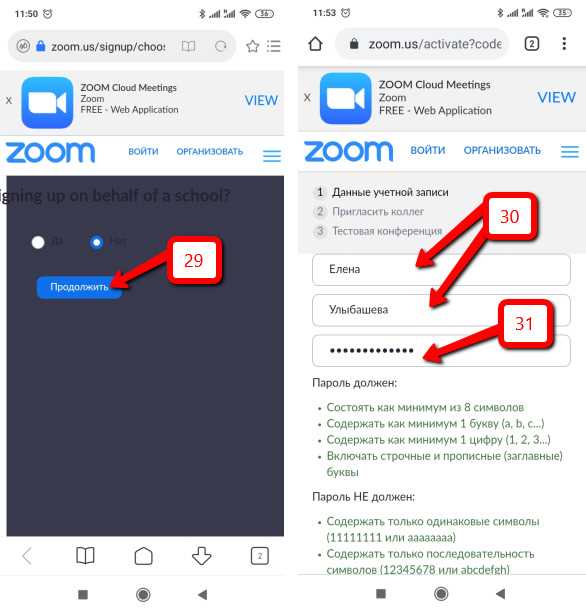
Если регистрация на Zoom не завершена, прежде всего проверьте стабильность интернет-соединения. Иногда слабая сеть вызывает сбои при подключении к серверам. Убедитесь, что планшет подключен к Wi-Fi или мобильной сети с хорошим сигналом.
Затем проверьте правильность введенных данных. Часто ошибки при регистрации связаны с неправильным вводом email-адреса или пароля. Внимательно проверьте, нет ли лишних пробелов или опечаток.
Если вы получили ошибку «Ошибка сети», попробуйте перезапустить планшет. Иногда перезагрузка устройства помогает восстановить нормальное соединение с интернетом, что может устранить проблему при регистрации.
Обновите приложение Zoom до последней версии. Возможно, у вас установлена устаревшая версия программы, которая может не поддерживать новые функции или иметь проблемы с совместимостью.
Проверьте настройки времени и даты на планшете. Несоответствие времени может вызвать ошибки при синхронизации с серверами Zoom. Убедитесь, что настройки времени и часового пояса установлены корректно.
Если при регистрации возникает ошибка, связанная с сервером, попробуйте повторить попытку позже. Иногда сервера Zoom могут быть временно недоступны по техническим причинам.
Если ошибка продолжает появляться, попробуйте зарегистрироваться через веб-браузер. Зайдите на официальный сайт Zoom и выполните регистрацию через браузер, а затем используйте полученные данные для входа в приложение.
Вопрос-ответ:
Как зарегистрироваться на Zoom на планшете?
Чтобы зарегистрироваться на Zoom через планшет, скачайте и установите приложение Zoom из магазина приложений (Google Play для Android или App Store для iOS). После установки откройте приложение, выберите «Зарегистрироваться» и следуйте инструкциям. Нужно указать свой email, создать пароль и подтвердить регистрацию через ссылку в письме, которое придет на указанный email.
Можно ли зарегистрироваться на Zoom без использования почты?
Нет, для регистрации на Zoom требуется указать действующий адрес электронной почты. Это необходимо для подтверждения аккаунта и получения уведомлений о встречах. Без email регистрация невозможна.
Как восстановить забытый пароль на Zoom на планшете?
Если вы забыли пароль от своего аккаунта Zoom, откройте приложение и выберите «Забыли пароль?». Введите адрес электронной почты, который использовался при регистрации, и нажмите «Отправить». На вашу почту придет ссылка для сброса пароля. Перейдите по ссылке и создайте новый пароль.
Какой аккаунт Zoom нужно создать для участия в видеоконференциях?
Для участия в видеоконференциях на Zoom достаточно создать бесплатный аккаунт, используя email. Вы сможете присоединяться к встречам, создаваемым другими пользователями, но не сможете организовывать многолюдные встречи продолжительностью более 40 минут. Для этого потребуется оплаченная версия Zoom.
Какие данные нужны для регистрации на Zoom на планшете?
Для регистрации на Zoom на планшете вам нужно будет указать действующий адрес электронной почты, придумать пароль и подтвердить email-сообщением, которое вы получите на почту. Эти данные используются для обеспечения безопасности вашего аккаунта и доступа к видеоконференциям.
Как зарегистрироваться на Zoom на планшете?
Для регистрации на Zoom на планшете нужно скачать приложение из Google Play или App Store в зависимости от операционной системы вашего устройства. После установки откройте приложение и нажмите на кнопку «Зарегистрироваться». Вам нужно будет ввести свой адрес электронной почты и придумать пароль для нового аккаунта. После этого получите подтверждение по почте и завершите процесс регистрации.
Можно ли зарегистрироваться в Zoom на планшете, если у меня уже есть аккаунт на компьютере?
Да, если у вас уже есть аккаунт Zoom на компьютере, вы можете войти в него с планшета. Для этого откройте приложение Zoom и выберите «Войти». Введите свой логин и пароль, которые вы использовали при регистрации на компьютере. Это даст вам доступ к всем вашим встречам и настройкам на новом устройстве.